- 同时打开多个终端窗口,来回切换太麻烦!
- 能不能像IDEA一样,能够查看历史粘贴记录?
- 有没有办法一键登陆服务器?
工欲善其事,必先利其器!无论工作还是学习,选择好用的工具真的太重要了。今天就给大家介绍一下笔者感觉相见恨晚的工具iTerm2,如果让我说日常开发中好用的工具有哪些,iTerm2必须拥有姓名。
作为经常和Terminal打交道的工程师来说,对于自带的Terminal来说,Windows的命令行最难用,笔者一般使用XShell。入坑Mac后发现大家都在用iTerm2,半年下来感受只有两个字:真香!
01 窗口管理
窗口,当然是想怎么分就怎么分!和Mac原生的Terminal一个关键的区别就是iTerm2支持任意分割和创建窗口。
热键Window
首先,你可以设置一个打开iTerm窗口的快捷键,iTerm2->Perferences->Kes->Hotkey,这样就可以在打开时快人一步!
如果已经打开了iTem2应用,就可以通过快捷键一键打开和隐藏。默认的Hotkey Window最大的特点就是透明和悬浮,它能够悬浮在任意窗口上面。

普通Window

新建Window:Command + N
关闭Window:Command + W
全屏:Command + Enter, 再按一次还原
展示所有窗口:Command + Option + e
关闭窗口:Command + w
选项卡Tab

新建标签:Command + t
关闭标签:Command + w
切换标签:Command + 数字 或者 Command + 左/右方向
窗格Panes

垂直分屏:Command + d
水平分屏:Command + shift + d
切换窗格:Command + Option + 方向键 或者 Command + 左右中括号
02 即时回放
除了窗口划分,Term2的另一杀手锏就是回放。不仅可以查看剪切板的历史记录,还能像视频一样回放窗口内的历史记录!
历史剪切板
对于普通文本编辑器来说,每次复制后都会覆盖之前的剪切板,非常不好用。而iTerm2提供了和IDEA一样查看历史剪切板功能,对于笔者这种CV工程师来说是相当友好了!
快捷键**:Command + Shift + h**
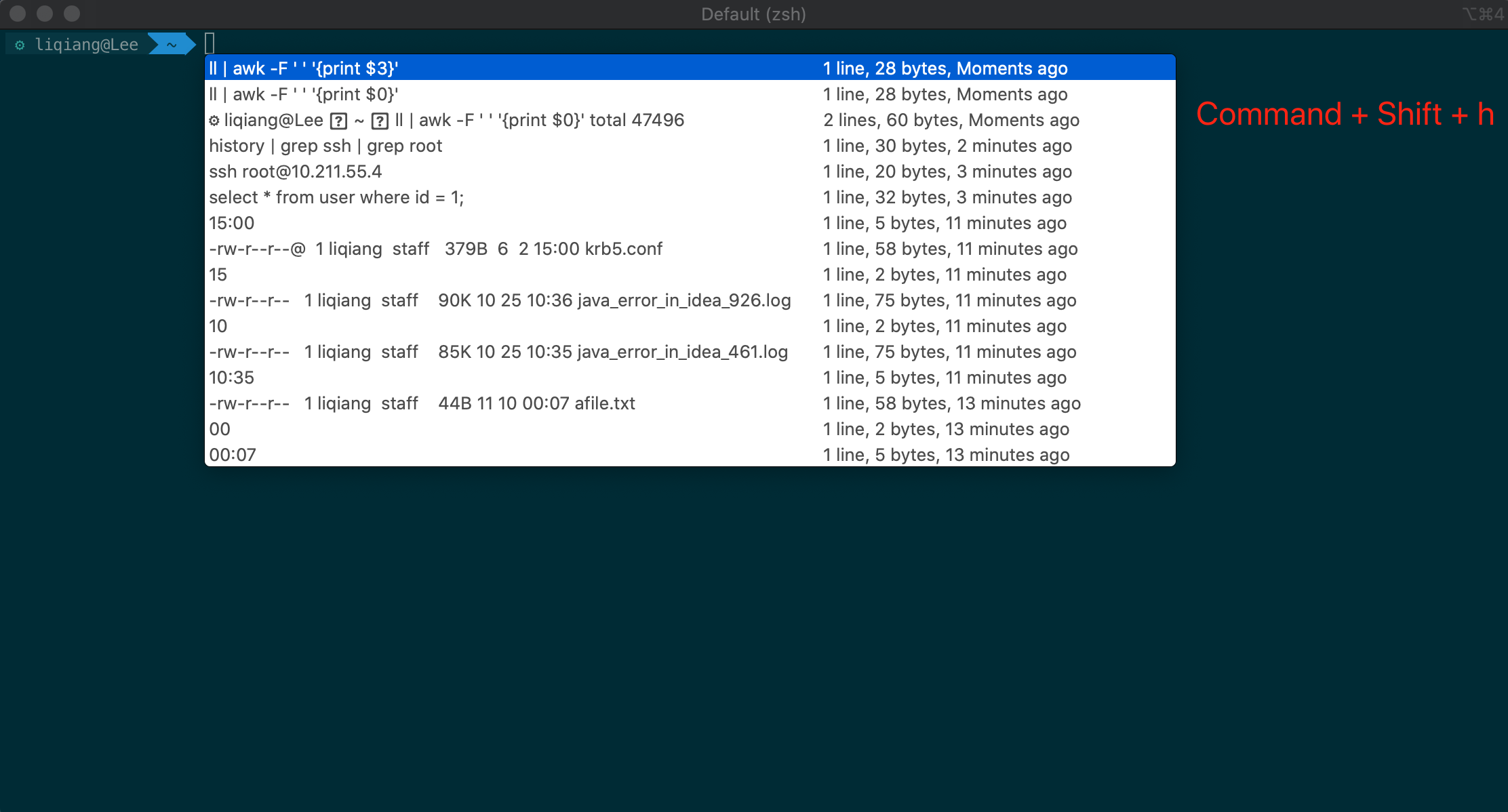
历史命令提示
命令提示,能够提
 提升效率利器:iTerm2高级使用技巧解析
提升效率利器:iTerm2高级使用技巧解析





 本文介绍了Terminal增强工具iTerm2的高效使用方法,包括窗口管理、即时回放、快捷功能和一键登录等。通过窗口分屏、历史剪切板回放、智能复制等功能,提高开发效率,简化终端操作。此外,还展示了如何通过sshpass和expect脚本实现自动化登录。
本文介绍了Terminal增强工具iTerm2的高效使用方法,包括窗口管理、即时回放、快捷功能和一键登录等。通过窗口分屏、历史剪切板回放、智能复制等功能,提高开发效率,简化终端操作。此外,还展示了如何通过sshpass和expect脚本实现自动化登录。
 最低0.47元/天 解锁文章
最低0.47元/天 解锁文章

















 3094
3094

 被折叠的 条评论
为什么被折叠?
被折叠的 条评论
为什么被折叠?








